
iPhone/iPadのデータが吹っ飛んだなんて耳にしますよね。
脱獄してるならまだしも、普通に使ってたらあまり無さそうなことです。しかし、これが結構目につくんですよね。
バックアップさえ取っておけばiPhoneなら簡単に復旧できるのでいいですが、バックアップをして無ければ最早どうにもなりません。
肝心のバックアップですが、これが出来ない!失敗した!という話もよく聞きます。
バックアップが何故出来ないのか、失敗する原因と対策方法を紹介します。
バックアップが出来ない理由とは
バックアップが出来なくて諦めた、まだ必要ない・・なんて人もいると思います。
いざという時にバックアップが無いのは結構怖いですよ。
電話帳や写真データが吹っ飛んでしまう前にバックアップはしっかり取れるようにしておきましょう。
バックアップが出来ない原因は主に「容量不足」と「iTunes」です。
他の理由でできない場合は何かしらの不具合やWi-Fi接続が出来ないといったことだと思います。
Wi-Fiは大本の電源をON/OFFしてみたり、iPhoneを再起動するなりしましょう。
スポンサーリンク
iCloudの容量不足
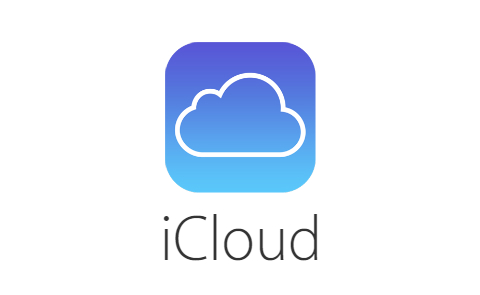
容量不足は何もiPhone/iPad本体の容量不足だけではありません。
iCloudでバックアップを取っている場合はiCloudのプランによって空き容量が足りない場合があります。
iCloudは無料の場合、5GBまでとなっています。5GB以上は有料となります。
この場合、バックアップしたいデータを5GB以内に収めましょう。
バックアップしたいデータやアプリは簡単に決める事ができます。写真や動画はiCloudでバックアップを取らずにPCへ移しておくなどの対策をしましょう。
iCloudでバックアップを取る方法はこちらの記事を参考にしてください。
iTunesを最新の状態にする
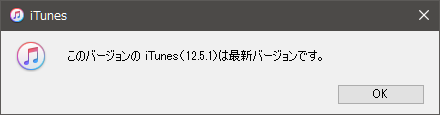
PCを使ってiTunes経由でバックアップを取る場合はiTunesを最新の状態にしておきましょう。
私もそうなのですが、iPhoneを使っているからといってiTunesは滅多に開きません。
その為、iTunesのバージョンがかなり古い状態のままだったりします。
PCを起動する度にiTunesの更新通知がウザくて通知しない設定にしていれば余計そうなります。
iTunesが最新のバージョン出ない場合はバックアップが失敗する場合があります。
iTunesでバックアップが取れなかった場合はバージョンが最新か確認しましょう。
iTunesを開いて「ヘルプ」から「更新プログラムを確認」をクリックしてください。
最新バージョンなら「このバージョンのiTunesは最新バージョンです」と表示されます。
また、PCの容量も確認しましょう。余程無茶な使い方をしていなければPCの容量は問題無いはずですが、PCの容量不足でバックアップエラーとなる場合もあります。
何をやってもバックアップが取れない
これらの方法を試しても駄目ならAppleのサポートセンターに聞いてみるといいです。
また、iOSのアップデート直後などはエラーが出やすい時期というのもあり、不具合が解消されるまではどうしようもないことがあります。

コメント